- Mene verkkoselaimella osoitteeseen https://siirto.findata.csc.fi/
- Kirjaudu siirtopalvelu Nextcloudiin
- Kirjaudu kaikkiin Findatan palveluihin ja järjestelmiin käyttämällä aina samaa tunnistautumistapaa.
- Etusivulla näkyy kansio, jonka otsikkona on tietolupapäätöksen diaarinumero. Tarkista, että diaarinumero on oikea.
- Kansion sisältä löytyy tiedosto nimeltä journal_number.txt. Tarkista, että diaarinumero on oikea.
- Luo koneellesi uusi kansio. Varmista, että kansioon ei ole käyttöoikeutta muilla kuin aineiston käsittelyyn oikeutetuilla henkilöillä.
- Lataa tähän kansioon seuraavat kolme tiedostoa Nextcloudista:
- Findata Encryption Tool (löytyy kansiosta nimeltä Salaustyökalut)
- csc.pub (löytyy kansiosta nimeltä Salaustyökalut)
- journal_number.txt -tiedosto
Saat ladattua tiedoston itsellesi klikkaamalla tiedoston perässä olevaa kolmea pistettä, ja valitsemalla Lataa.

- Pakkaa kaikki siirrettävät aineistot yhdeksi .zip-tiedostoksi ja siirrä aiemmin luomaasi kansioon
- Pakkaa mukaan myös aineistokuvaukset
- Pakkaa mukaan myös aineistokuvaukset
- Älä suojaa ZIP-tiedostoja salasanalla
- Varmista, että tiedosto on aineiston toimituspyynnössä määritellyssä muodossa
- Varmista, että tiedoston nimessä ei ole välilyöntejä tai erikoismerkkejä (/,?+)[). Sallittuja erikoismerkkejä ovat piste, tavuviiva sekä alaviiva (.-_)
- Avaa kansiosta Findata Encryption Tool
- Valitse salattava tiedosto
- Salattava tiedosto on 5. tekemäsi zip-tiedosto. Valitse tiedosto painamalla ”Select File” (kts. kuva alla)
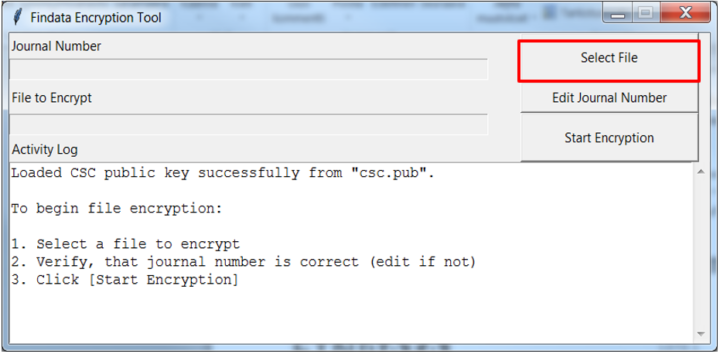
- Käynnistä salausprosessi painamalla ”Start encryption” (kts. kuva alla)
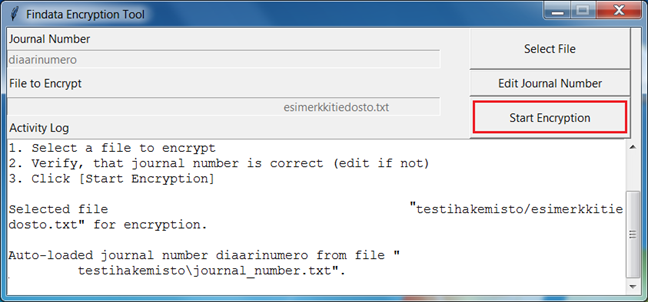
- Koneella olevaan kansioosi on tullut näkyviin kaksi uutta tiedostoa:
- .c4gh-päätteinen tiedosto ja
- .json-päätteinen tiedosto
- Avaa projektin diaarinumeroa vastaava kansio Nextcloudissa
- Lähetä molemmat kohdassa 9. luomasi tiedostot kyseiseen Nextcloud-kansioon
- Lopulta Nextcloud-kansiossasi pitäisi olla kolme tiedostoa:
- journal_number.txt
- .c4gh-päätteinen tiedosto
- .json-päätteinen tiedosto
- Kirjaudu ulos järjestelmästä.
- Kerro Findatan käsittelijälle, että aineisto on nyt siirretty.
- Kun Findatan käsittelijä on vahvistanut sinulle aineiston siirron onnistuneen, poista kaikki henkilötietoaineisto siirtoon käyttämästäsi kansiosta pysyvästi. Ei siis Nextcloud-kansiosta, vaan itse luomastasi kansiosta.
- Tyhjennä tietokoneen roskakori.
